Cara Mengganti Background Foto di Photoshop
hey teman… apakah kalian berfoto tetapi tempatnya tidak menarik? yaudah edit saja dengan photoshop tinggal memilih background foto yang bagus dan gabungkan dengan foto kalian, tetapi jika digabung pasti warna background dengan objek berbeda. iya kan? pasti kalian pernah mengalaminya, nah hari ini saya juga akan menambahkan tips and trik juga cara membuat warna background dan objek sama warnanya… warna disini adalah kadang kontrasnya terlalu cerah atau terlalu gelap dll…nah ini adalah hasil yang saya edit.

nah adapun bahannya kalian tinggal mencari saja digoogle ya…


nah bagaimana? mau mencoba menggabungkan kedua foto ini? yuk kita edit sekarang dengan mengikuti tutorial dibawah ini.
nah buka foto objeknya ke photoshop lalu kalian hapus backgroundnya dengan menggunakan tool penyunting. disini bisa menggunakan pen tool, maqic wand tool, dll pokonya yang bisa membuat background itu hilang dan rapi.

setelah itu kalian masukkan foto backgound. nah disini warna foto dan warna background pasti berbeda.
agar hasilnya seperti dibawah ini.

kalian klik layer foto objek setelah itu klik image > adjustment > photo filter… dan atur hingga objek sama dengan background.

nah hasilnya udah terlihat nyatu bukan bukan…. selamat mencoba.




0 comments:
Post a Comment